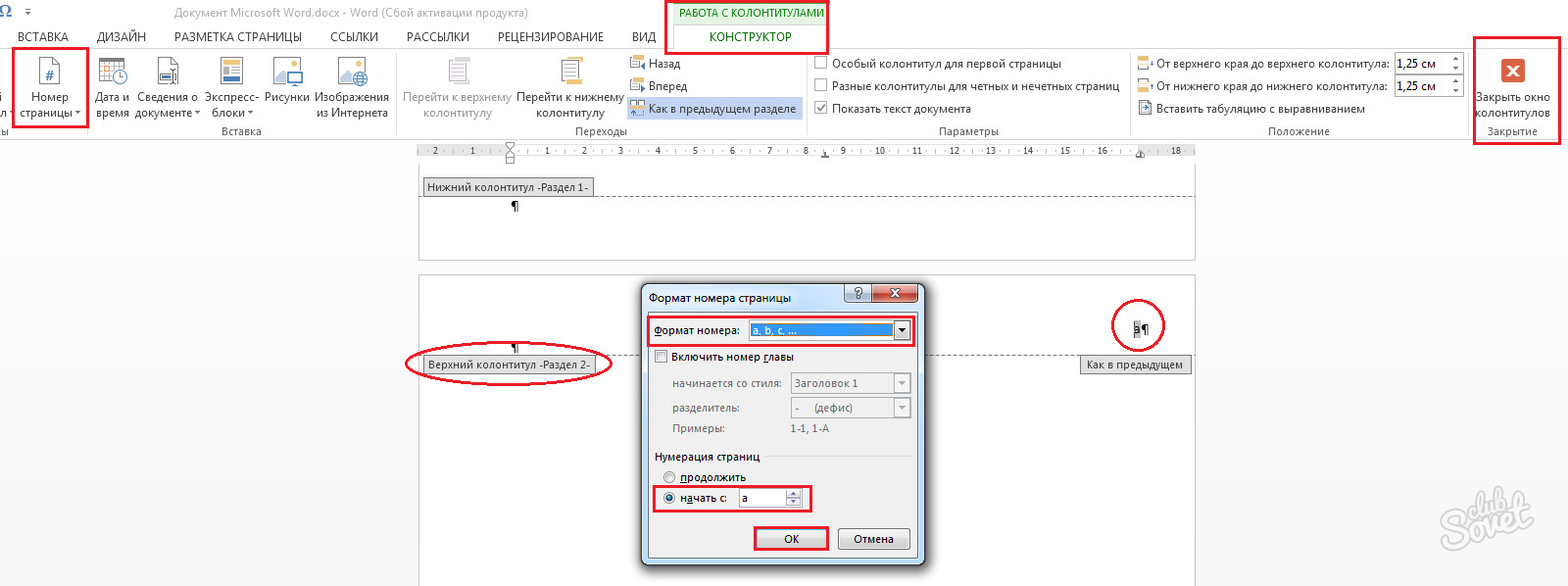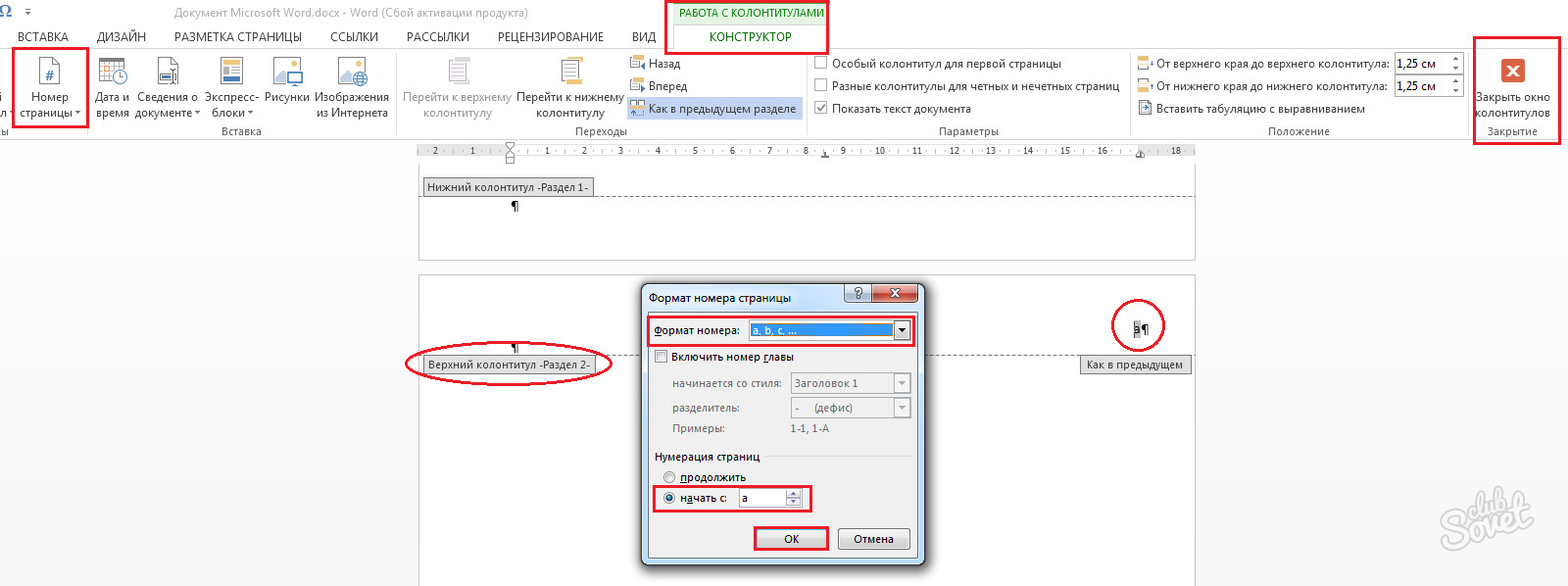Najpopularniji editor za izradu tekstualnih dokumenata je MS Word. Verzija iz 2010. još uvijek se može pronaći na mnogim računalima. Sučelje programa je pregledno, a sam uređivač otvara mnoge mogućnosti pri radu s tekstom.
Kako bi se lakše snalazio u dokumentu, osobito ako ima impresivan volumen, korisnik može izraditi sadržaj za rad i numerirati stranice. Algoritam radnji ovisi o konačnom rezultatu koji treba dobiti.
Numeriranje stranica u programu Word 2010: jednostruko neprekidno numeriranje
Ako je dokument malen, kontinuirano numeriranje stranica je sasvim prikladno, što uključuje uzastopno označavanje brojeva kroz cijeli rad.
- Otvorite dokument.
- Zatim radite s blokom "Umetni".
- U odjeljku "Zaglavlje i podnožje" pronađite ikonu broja stranice.
- Pritisnite ga i odaberite položaj brojeva iz stavki padajućeg popisa (gornji ili donji dio stranice, lijevi rub, središnji ili desni rub, dizajn).
- Nakon što se odlučite za vrstu numeriranja, kliknite "Format broja stranice" iu ćeliji "Format broja" odaberite željenu vrstu.
Kao rezultat opisanih radnji, sve stranice dokumenta, uključujući i prvu, dobit će brojeve. Kako ukloniti broj na naslovnoj stranici?
- Idite na "Umetni" - "Zaglavlje i podnožje" - "Zaglavlje" - "Promijeni zaglavlje". Ako se numeriranje nalazi na dnu dokumenta, odaberite "Podnožje" i promijenite ga u skladu s tim.
- Označite okvir "Posebno podnožje za prvu stranicu".
- Zatvorite prozor dizajnera klikom na odgovarajuću ikonu.
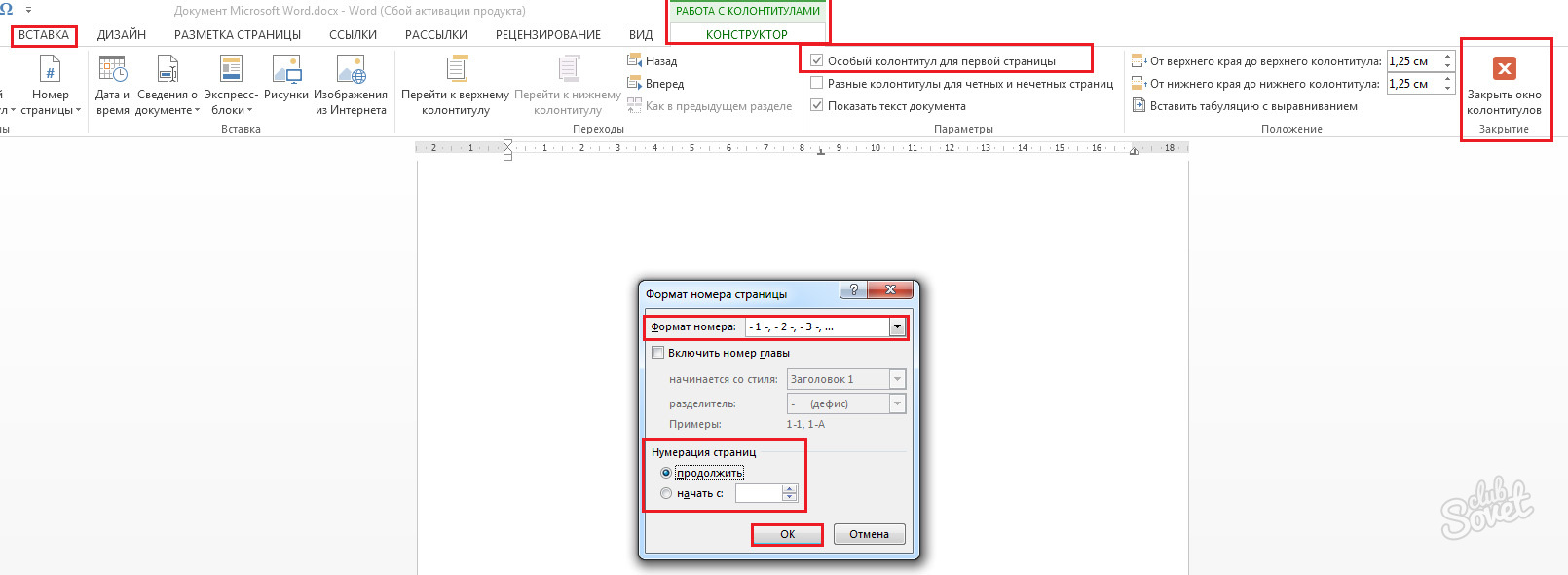
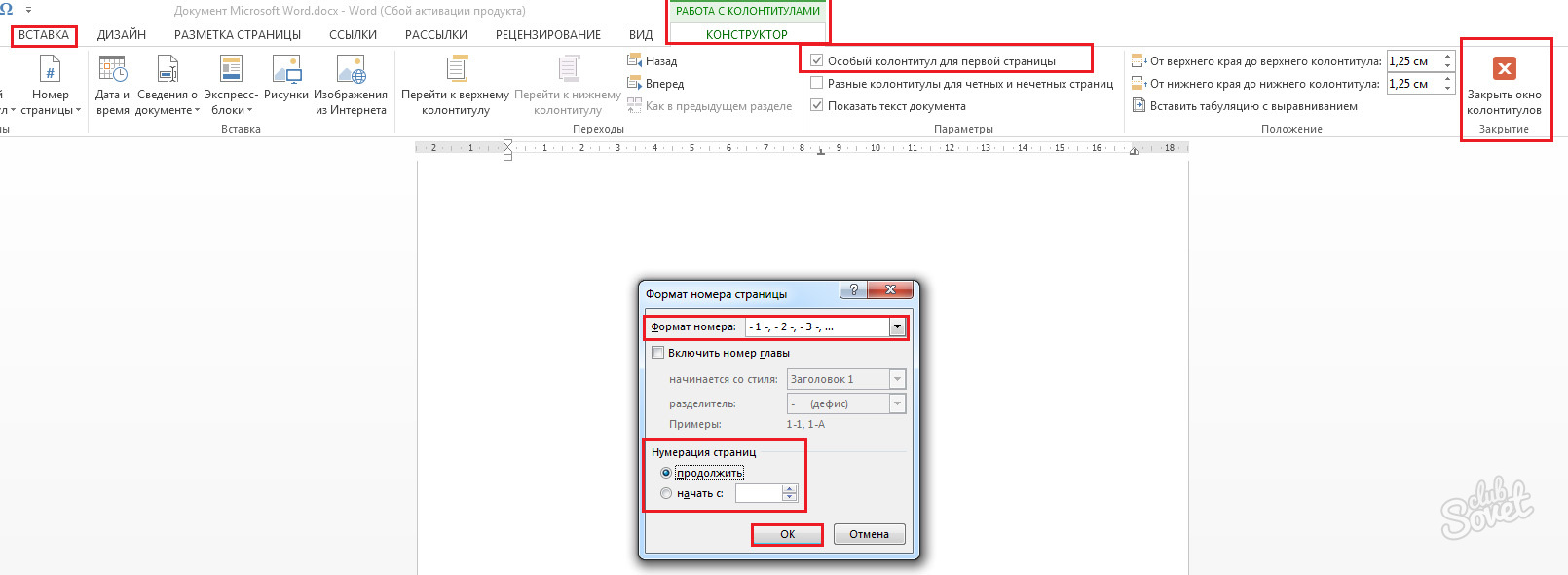
Numeriranje stranica u programu Word 2010: rad s parnim i neparnim stranicama
Ovom odvajanju najčešće se mora pribjeći u slučajevima naknadnog dvostranog ispisa dokumenta.
- Otvorio tekstualni dokument.
- Postavite kursor na parnu stranicu (ako trebate numerirati parne listove).
- Idite na "Umetni" - "Zaglavlje i podnožje" - "Zaglavlje (ili podnožje)" - "Promijeni zaglavlje (ili promijeni podnožje).
- Označite okvir pored "Različita zaglavlja i podnožja za parne i neparne stranice."
- Idite na “Broj stranice” i postavite vrstu i mjesto broja.
- Zatvorite prozor za uređivanje.
Da biste postavili numeriranje neparnih listova, izvršite slične radnje, s jedinom razlikom što prvo postavite kursor na neparnu stranicu. 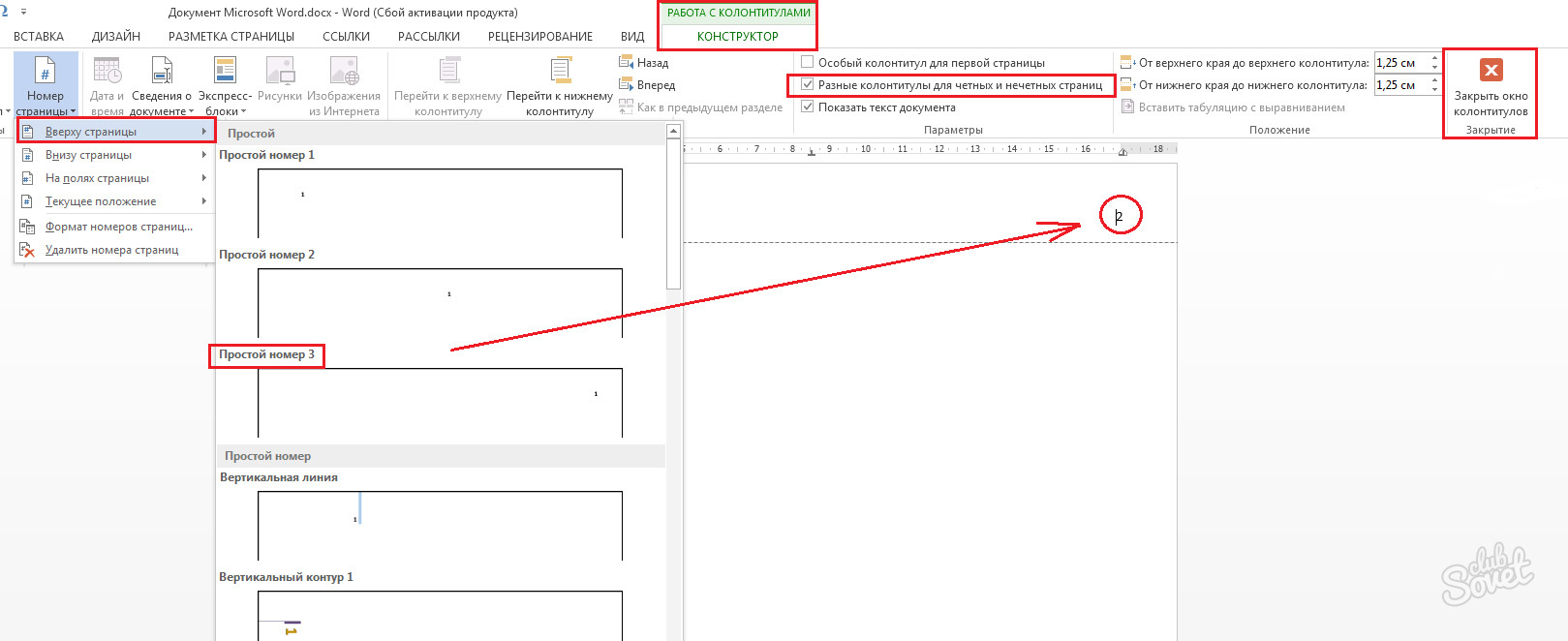
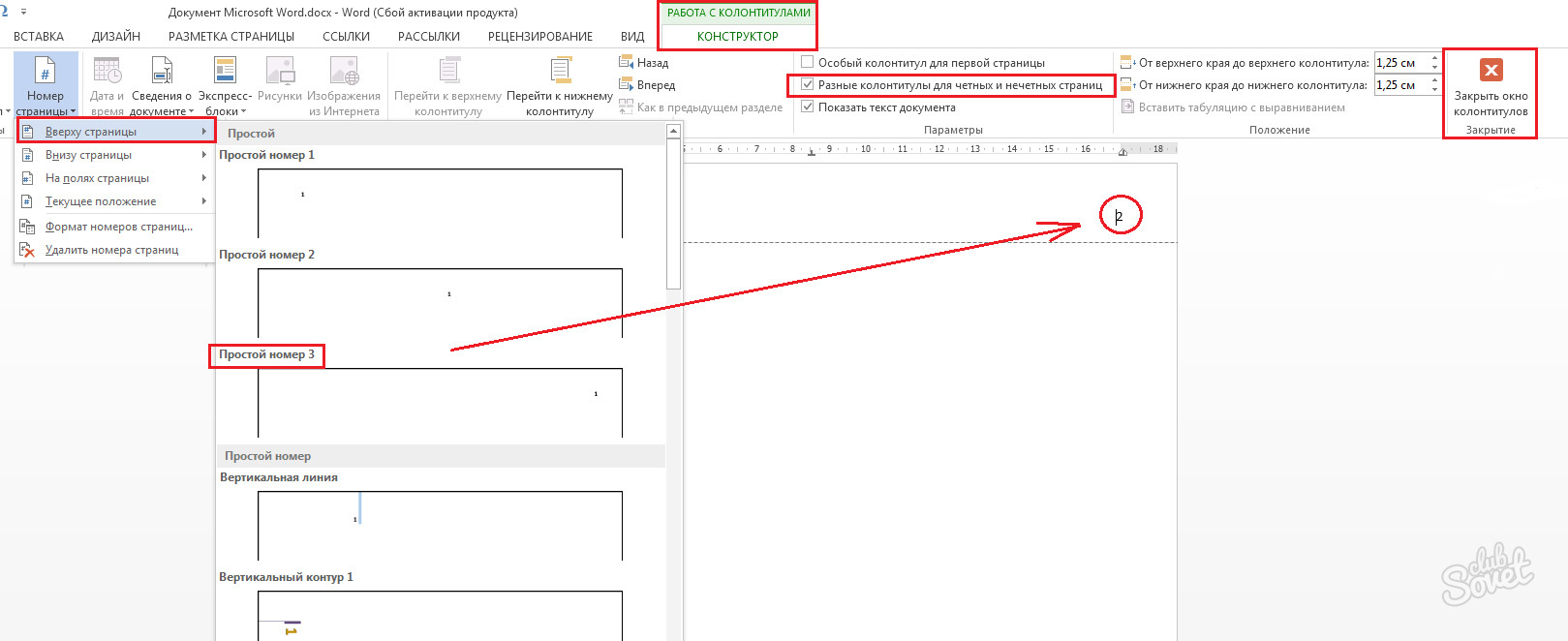
Numeriranje stranica u programu Word 2010: stvaranje zasebnog numeriranja za svaki odjeljak
Ovo se pitanje može pojaviti u slučajevima kada je pred vama opsežan rad koji uključuje velike blokove informacija i pododjeljke. Koje postavke uređivača je potrebno napraviti tako da npr. naslovna stranica nema broj, a numeracija odjeljaka uključuje i rimske i arapske brojeve?
- Prije svega, učinimo sve skrivene simbole vidljivima. Idite na karticu "Početna" i kliknite na ikonu skrivenih simbola.
- Korak 2 - spustite se do kraja lista i idite na blok "Izgled stranice". Pronađite odjeljak "Pauze". U bloku "Prijelomi odjeljaka" označite stavku "Sljedeća stranica". Tako će vaša prva stranica (naslovna stranica) postati odjeljak 1, a ostatak teksta postat će odjeljak 2.
- Sada idite na 2. stranicu (1. u 2. odjeljku). Sadržaj će biti objavljen ovdje. Pomaknite se do kraja. Zatim ponovno ponovite korake opisane u “Korak 2”. Na taj način odabirete novu, 2. sekciju (sadržaj), dok ostatak dokumenta postaje 3. blok.
- Ponovite opisani postupak onoliko puta koliko je potrebno kako biste istaknuli semantičke blokove (odjeljke) vašeg dokumenta.
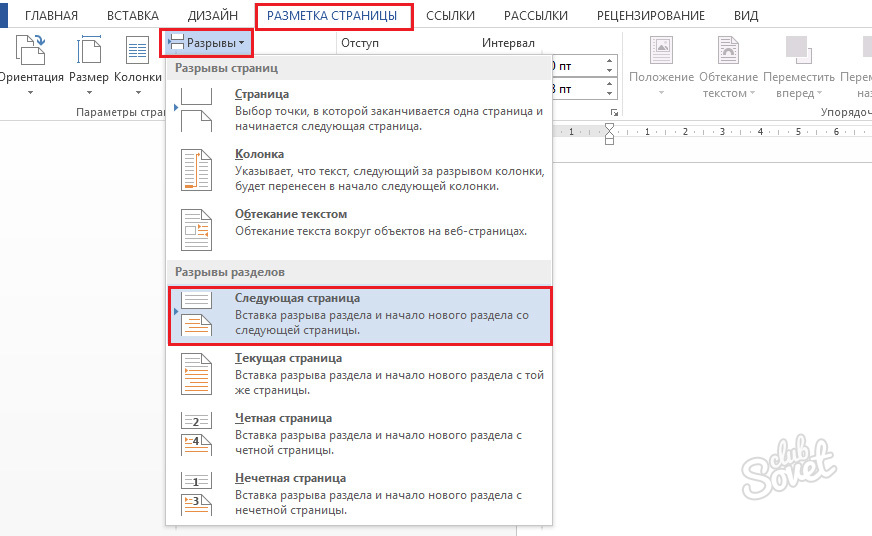
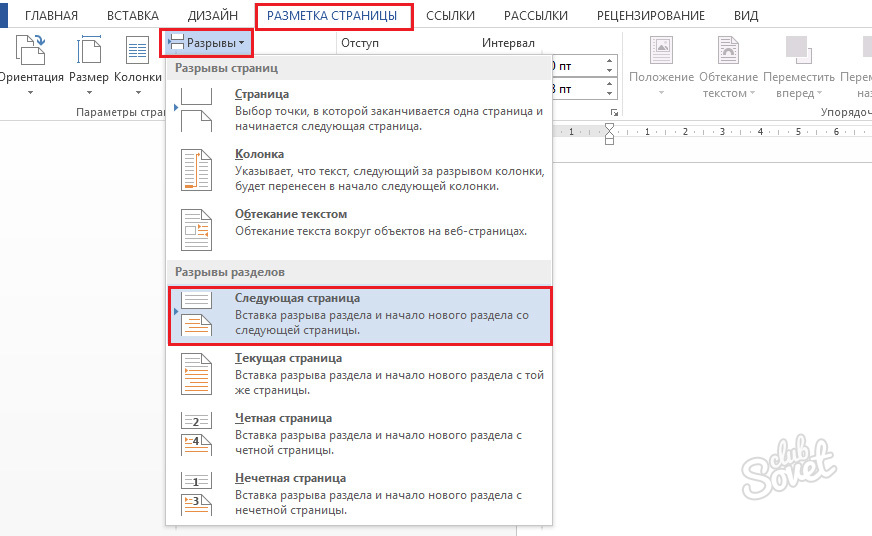
Sada postavimo različite vrste numeriranja unutar svakog bloka.
- Idite na "Umetni" - "Zaglavlje i podnožje" - "Broj stranice".
- Označite vrstu položaja brojeva (na vrhu ili dnu, na desnom, lijevom ili središnjem dijelu lista).
- Za svaki semantički blok (odjeljak) idite (bez napuštanja Dizajnera) putanjom: „Broj stranice” – „Format broja stranice”. Zatim navedite vrstu brojeva (abecedno ili digitalno numeriranje), kao i vrijednost od koje će početi.